BÀI 1. TỔNG QUAN VỀ PHOTOSHOP & TẢI PHẦN MỀM
ADOBE PHOTOSHOP là một chương trình ứng dụng đặc biệt dành cho việc tái tạo và thay đổi các thành phần trong một ảnh có sẵn. Nó cung cấp một bộ các công cụ đa dạng cùng với các kỹ thuật phong phú làm cho các bức ảnh sau khi thay đổi đạt được những kết quả bất ngờ. Tiếp cận và thao tác với Photoshop bạn sẽ khám phá, tìm tòi được nhiều điều kỳ thú, tự tạo cho riêng mình một bộ ảnh nghệ thuật.
VIDEO HƯỚNG DẪN TỔNG QUAN VỀ PHOTOSHOP
LÝ THUYẾT LIÊN QUAN
(1)
Thanh thực đơn (Menu bar):
Chứa bảng chọn để thực hiện các tác vụ. Các bảng chọn này được sắp xếp theo chủ
đề. Ví dụ: Layers chứa các lệnh làm việc với các lớp
(2)
Thanh Thuộc tính (Option bar):
Cung cấp các lựa chọn để hỗ trợ sử dụng các công cụ, luôn thay đổi khi thay đổi
công cụ.
(3)
Hộp công cụ (Toolbox):
Chứa các công cụ để tạo và hiệu chỉnh ảnh
Cách
sử dụng:
Hộp
công cụ sắp xếp các công cụ theo nhóm, mỗi nhóm chỉ thể hiện một công cụ, còn
các công cụ khác nằm ẩn dưới công cụ này
Một
số công cụ trên thanh công cụ có hiển thị hình tam giác nhỏ phía góc phải bên
dưới, khi đó ở dưới công cụ sẽ có một số công cụ ẩn. Để chọn các công cụ ẩn này
có các cách sau:
-
Nhấn giữ chuột vào công cụ chứa công cụ ẩn kéo rê chuột tới công cụ cần chọn
-
Nhấn phím Alt và nhấn chuột vào công cụ cần chọn trên hộp công cụ. Mỗi lần nhấn
chuột công cụ tiếp theo trong chuỗi công cụ sẽ được chọn.
-
Nhấn giữ phím Shift đồng thời nhấn phím tắt của công cụ đó và lặp lại cho tới
khi công cụ cần chọn được chọn
Để chọn công cụ trong Photoshop có thể nhấp chọn trực tiếp vào công cụ cần chọn trên thanh công cụ hoặc có thể chọn bằng cách nhấn phím tắt của công cụ trên bàn phím.
Để
hiển thị tên và phím tắt của bất kỳ công cụ nào chỉ cần đặt trỏ chuột lên công
cụ đó cho đến khi tên và phím tắt của nó hiển thị.
(4)
Vùng thiết kế
(5)
Các bảng chọn (Palette):
Giúp quản lý và chỉnh sửa ảnh
2. SỬ DỤNG NHÓM CÔNG CỤ THU PHÓNG HỢP LÝ ĐỂ TĂNG NHANH THAO TÁC
2.1.
Công cụ Zoom
Khi
cần chỉnh sửa hình ảnh, cần phóng lớn vùng làm việc để làm việc với các chi
tiết nhỏ và thu nhỏ để xem tổng thể.
a. Phóng to (Zoom in)
Cách 1:
- Chọn công cụ Zoom (Z)
- Nhấn chuột vào vùng muốn phóng lớn,
mỗi lần nhấn chuột sẽ phóng lớn hình ảnh lên một giá trị định trước
Cách 2:
- Chọn công cụ Zoom (Z)
- Kéo chuột bao quanh phần hình ảnh muốn
phóng lớn
Cách 3: Giữ phím Ctrl và nhấn phím +
Chú
ý: Khi công cụ khác công cụ Zoom đang được chọn, nhấn phím Ctrl + Spacebar
để chuyển tạm thời sang công cụ Zoom in
b. Thu nhỏ (Zoom out)
Cách 1: Giữ phím Alt
và nhấn chuột vào vùng bất kỳ muốn thu nhỏ
Cách 2: Giữ phím Ctrl và nhấn phím -
Chú
ý: Khi công cụ khác công cụ Zoom đang được chọn, nhấn phím Alt + Spacebar
để chuyển tạm thời thành công cu Zoom Out
c. Để trở về chế độ hiện thị 100%
Cách 1: Kích đúp chuột vào công cụ Zoom
Cách 2: Nhấn phím Ctrl + Alt + 0
Ngoài ra còn có thể phóng to và thu
nhỏ hình ảnh bằng menu lệnh:
Vào
menu Window\ Show Navigator
2.2.
Công cụ Hand(H):
Công cụ Hand dùng để di chuyển, thay
đổi phần đang thể hiện trong cửa sổ
Cách
thực hiện:
•
Đặt con trỏ vào cửa sổ vẽ, rê chuột để
thay đổi phần đang thể hiện trong cửa sổ vẽ
3. THAO TÁC VỚI TẬP TIN
3.1. Mở mới một tập tin
Cách
1: Chọn File\New
-
Image Size:
Kích cỡ của hình ảnh.
+
Preset: Định vị kích cỡ (do người dùng tự đặt hoặc theo mặc định
sẵn của Photoshop, cỡ A3, A4, ảnh 3x4, ảnh 4x6 v.v....).
Có thể chỉ rõ kích cỡ của hình ảnh theo
chiều rộng (Width), theo chiều cao (Height).
Ngoài ra bạn có thể chọn đơn vị đo là
Pixel, Inch, Centimeter, point... Bằng cách kích chuột vào mũi tên thả xuống ở
bên phải của đơn vị đo.
+
Resolution (Độ phân giải): là số điểm ảnh chứa trong một inch
(hay một Centimetre). Độ phân giải càng cao thì chất lượng ảnh càng tốt nhưng
file ảnh càng có kích thước lớn.
+ Mode (Chế độ): Chế độ
mầuMode quyết định cách thức biên dịch của Photoshop và tạo các giá trị mầu.
Các giá trị này biến thiên theo từng thang của độ xám (Grayscale) đến CMYK
(xanh lơ Cyan, đỏ sen – Magenta, vàng - Yellow, đen - Black). Bình thường làm
việc với chế độ RGB (đỏ - Red, xanh lục – Green, xanh dương – Blue) là tốt
nhất.
RGB: Chuẩn mầu khi muốn thể hiện trên
màn hình
- Contents
(phông
nền):
+
White: Định dạng phông nền là mầu trắng.
+
Background color: Định phông nền có mầu bất kỳ.
+
Transparent: Cung cấp một phông nền trong suốt.
3.2. Lưu tập tin
Để
lưu tập tin lên đĩa chúng ta có thể chọn một trong các cách cơ bản sau:
Cách
1: Vào menu File chọn Save.
Khi
đó hộp thoại Save as xuất hiện.
-
Save in: Chọn ổ đĩa hoặc thư mục cần lưu trữ
tập tin.
-
File name: Gõ tên tập tin hoặc văn bản cần ghi.
-
Format: Các dạng thức tệp tin
* Trong Photoshop
tập tin có các dạng thức sau:
+
Photoshop (.psd): Đây là dạng thức riêng của Photoshop, cũng là dạng thức tối
ưu khi ta làm việc trong Photoshop.
+
Bitmap (.bmp): Dạng thức này tương thích với Windows, nó có tính không tổn thất
tức là không dữ liệu nào của tập tin bị bỏ khi ta lưu tập tin.
+ GIF (.gif): Dạng thức trao đổi đồ họa
(Graphics Interchange Format) một lựa chọn tuyệt vời cho Web.
+
JPEG (.jpg): Tập tin Joint Photographic Experts Group. Loại định dạng này lưu
tập tin mà dữ liệu hình ảnh sẽ bị loại bỏ bớt nhằm giảm bớt kích thước.
+
EPS (.eps): Dạng tập tin Encapsulated PostScript là một lựa chọn lý tưởng cho
ảnh nét trắng, đen.
+
PCX (.pcx): Dạng thức được dùng với nền Windows.
+
PDF (.pdf): Portable Documents Format. Hoạt động kết hợp với phần mềm Acrobat
của Adobe, cũng là dạng thức tập tin dùng để sản xuất Web.
+
Pixar (.pxr): Dùng với chương trình tạo ảnh ba chiều.
+
PNG (.png): Thay thế cho dạng thức gif, rất lý tưởng cho World Wide Web, và
đang ngày càng được ưa chuộng. Nó cho phép chúng ta lưu tập tin sao cho tập tin
này được tải xuống theo dạng đan xen trong World Wide Web.
+
RAW (.raw): Dạng thức này lưu tập tin dưới dạng một luồng Byte. Rất tốt để di
chuyển qua lại giữa các ứng dụng.
+
Scitex (.sci): Dành cho các hệ thống kỹ thuật cao.
+
Targe (.tga): Dùng cho hệ thống sử dụng Card Video.
+
TIFF (.tif): Một dạng thức rất phổ biến, Tagged – Image file Format
*
Lưu tập tin lên đĩa với tên hoặc địa chỉ khác:
Vào menu File chọn Save As... (hoặc
Shift + Ctrl + S). Sau đó xác định lại tên tệp tin hoặc ổ đĩa, thư mục cần lưu
trữ tập tin.
3.3. Mở tập tin
Để
mở tập tin có dạng thức thích hợp thể lựa chọn một trong những cách thông dụng
sau:
Cách
2: Nhấp đúp chuột vào màn hình
Photoshop.
Chọn
tập tin cần mở, sau đó nhấn nút Open hoặc nhấp đúp chuột vào file cần mở.
Ngoài
ra ta cũng có thể mở tập tin theo nhiều dạng thức khác nhau. Trong hộp thoại
Open, nhấp chuột vào mục Files of type rồi chọn dạng thức cần mở.
.1.5.4. Lệnh Place
Cho
phép nhập một file ảnh mới vào file hiện tại. Khi nhập vào, file ảnh mới được
đặt mặc định là một layer mới trong file hiện hành.
Cách
thực hiện:
Hộp
thoại Place xuất hiện cho phép chọn hình ảnh đưa vào file ảnh hiện hành
HỌC ONLINE MIỄN PHÍ 100%
Học online qua mạng, học mọi lúc mọi nơi với hệ thống video, bài tập bài thực hành liên tục cập nhật. Tổng hợp các môn học về Tin học văn phòng, đồ họa, thiết kế web, các phần mềm tiện ích. Ngoài ra còn nhiều video về cách tính toán nhanh, mẹo vặt trong cuộc sống.
Học online qua mạng, học mọi lúc mọi nơi với hệ thống video, bài tập bài thực hành liên tục cập nhật. Tổng hợp các môn học về Tin học văn phòng, đồ họa, thiết kế web, các phần mềm tiện ích. Ngoài ra còn nhiều video về cách tính toán nhanh, mẹo vặt trong cuộc sống.























































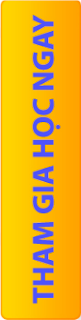

Cứ mỗi năm thì các nhà sẳn xuất phim nổi tiếng sẽ mang đến cho khán giả hâm mộ những bộ phim hành động hay đầy hấp dẫn sắp ra mắt 2016 và 2017 này.
ReplyDeletePhim spider man 2017 kể về chàng trai peter hài hước và hay thích khám phá, vô tình bị thay đổi AND và cậu có khả năng như nhện. Khi biết mình có có sức mạnh, cậu tiếp tục hành trình giải cứu thế giới.
Một bộ phim được chuyển thể từ game bom tấn đã ra mắt là phim World Of Warcraft với nội dung xoay quanh cuộc chiến giữa hai thế giới người và quỷ.
Cuối cùng là phim tình cảm đầy ngôn tình do TQ(Hoàng Sa Trường Sa Là Của Việt Nam) sản xuất với tựa dề tu be cong de yeu cau sẽ mang đến cho các bạn về tình yêu đầy trong sáng và thanh mai trúc mã.
chỉnh sửa ảnh bằng photoshop trực tuyến
ReplyDeletehttps://lytuong.net/photoshop-online/